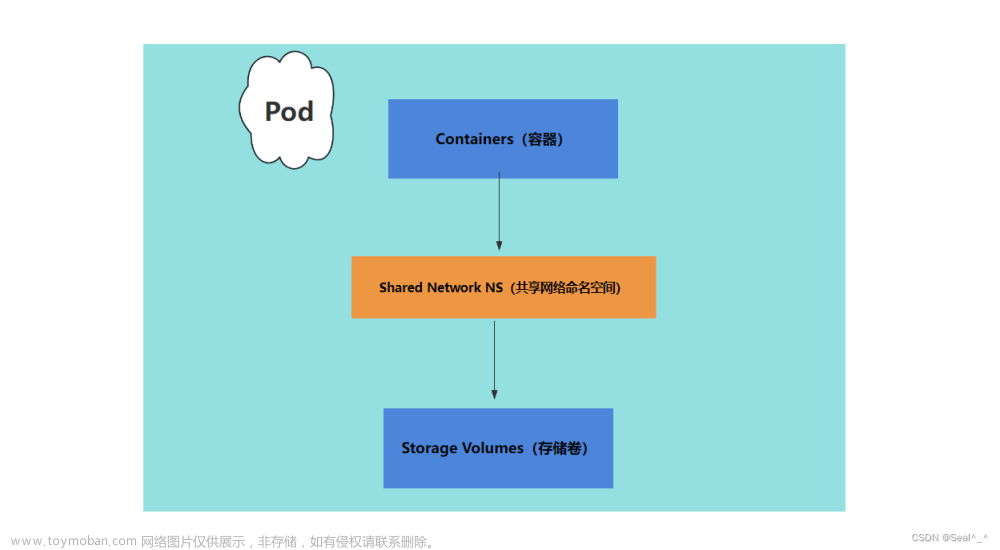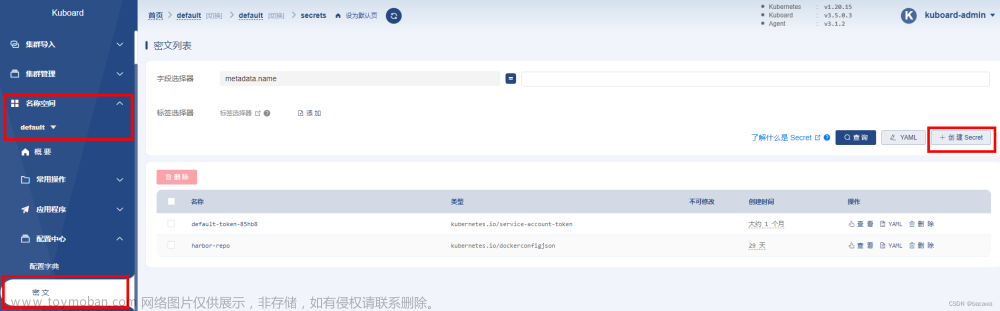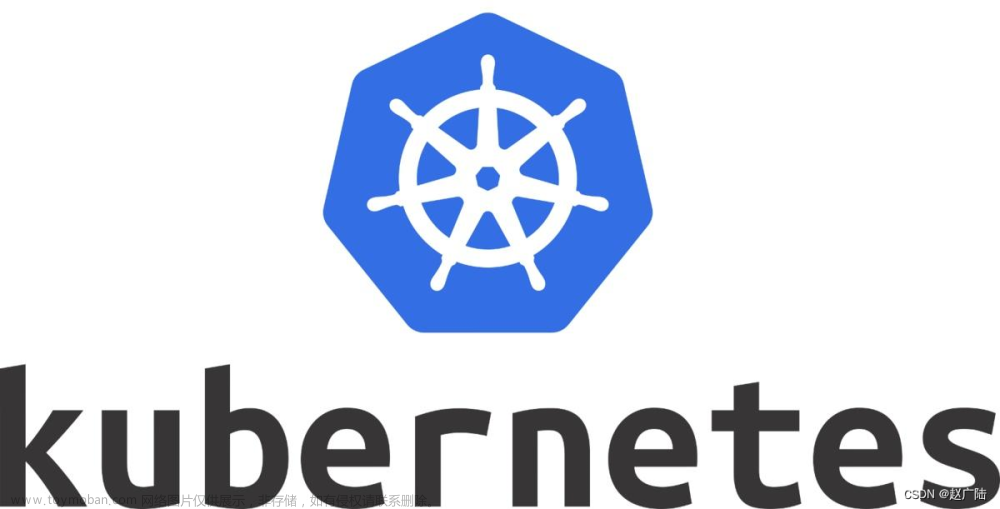以两数相加求和为例,在kubernetes集群拉取本地的镜像,实现如下效果:
1.实现两数相加求和
2.可以通过curl实时调用,参数以GET方式提供,并得到结果。(类似调用函数)
一、实现思路
需要准备如下的文件。文件名与对应的功能如下所示。
add.py文件:使用python创建一个简单的 Web 应用程序,能够接收参数并实现两数相加。
requirements.txt文件:记录该python文件需要用到的库。
Dockerfile文件:基于上述两个文件构建本地镜像。
add.yaml文件:基于创建的本地镜像构建Pod。
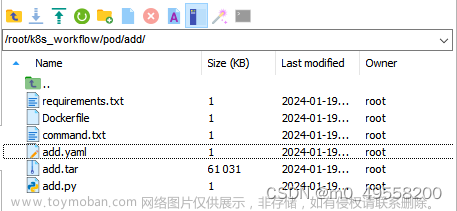
这些文件都部署在kubernetes集群的master主机中,并放在同一目录下。为了叙述方便,本文中指定将创建的Pod部署在node1结点上。
二、本地镜像创建
2.1 add.py文件
首先创建add.py文件实现两数相加功能,并设计参数与返回值。
from flask import Flask, request
app = Flask(__name__)
@app.route('/add', methods=['GET'])
def add():
a = int(request.args.get('a'))
b = int(request.args.get('b'))
result = a + b
return str(result)
if __name__ == '__main__':
app.run(host='0.0.0.0', port=8080)上述代码使用 Flask 框架创建了一个简单的 Web 应用程序。该应用程序监听 "/add" 路径的 GET请求,并从请求体中获取两个数字进行相加运算。运行应用程序时,它会在主机的8080 端口上启动。
其中,request.args.get()的目的是接收参数a和b,由于通过url传递过来的参数会被当作字符串,因此要在代码中进行解析,转换成整数再进行相加运算。
运算的结果是整数,但是在 Flask 中,视图函数的返回值需要是一个字符串,而不是一个整数。当直接返回一个整数时,Flask 会将其解释为 HTML 响应体中的文本,而不是有效的 HTML 标记。因此要将返回值转换为字符串,然后在客户端再进行解析处理。
2.2 requirements.txt文件
上述代码只用到了flask库。因此requirements.txt文件只需写成如下形式:
Flask2.3 Dockerfile文件
完成上述文件的创建后,接下来,创建一个名为 Dockerfile"的文件,内容如下。
# 使用 python:3.9-alpine 作为基础镜像。alpine 版本是轻量级的 Linux 发行版,适合用于容器化应用。
FROM python:3.9-alpine
# 在容器中创建 /app 目录,并将工作目录设置为 /app。
WORKDIR /app
# 将 add.py 和 requirements.txt 文件复制到容器的 /app 目录中。
COPY add.py requirements.txt /app/
# 运行 pip install 命令来安装 requirements.txt 中列出的 Python 依赖库。使用 --no-cache-dir 选项可以避免缓存,减小镜像大小。
RUN pip install --no-cache-dir -r requirements.txt
# 使用 CMD 指令定义容器启动后要执行的命令,即运行 python add.py
CMD ["python", "add.py"]
上述 Dockerfile 定义了一个基于 Python 3.9 的容器化环境,并将应用程序的文件复制到容器中。它还安装了应用程序所需的依赖项,并在容器启动时运行应用程序。具体每行代码对应的功能已经在注释中写出。
2.4 创建镜像
进入集群master主机中上述文件的目录,并执行下方指令创建镜像。
docker build -t add:1.0 .其中,add为自己指定的镜像名称,1.0为镜像的版本标签。注意末尾的 . 表示当前目录,确保运行命令时处于正确的目录下。镜像创建完毕后系统的输出如下图所示。

三、创建Pod
创建好本地镜像后,便可基于这个镜像创建Pod。
3.1 add.yaml文件
add.yaml文件的内容如下所示。
apiVersion: v1
kind: Pod
metadata:
name: add-pod
spec:
nodeName: node1
containers:
- name: add-container
image: add:1.0
ports:
- containerPort: 8080
command: ["python"]
args: ["add.py"]
此处指定为Pod形式,nodeName字段的意思是将Pod部署到node1结点上。image字段后面要写上要拉取的镜像的名字,此处为前面创建好的本地镜像add:1.0。command 和 args 字段用于指定该容器要运行的命令和参数。在这个例子中,即容器启动后会执行 /bin/sh -c python add.py 命令。也就是执行add.py这个文件。
3.2 将本地镜像传输至目标机器(node1)
每一个要使用刚刚在master上创建的本地镜像的节点,都要事先load上该镜像。本例中在node1上部署Pod,因此同样的镜像要部署到node1上。
首先执行下方的指令,将创建好的本地镜像打包为add.tar。
docker save -o add.tar add:1.0然后执行下方指令将这个打好的镜像的包传输至node1中。
scp add.tar root@192.168.60.129:/root/pod其中·,add.tar是镜像打好包的名字,192.168.60.129是node1的ip地址,/root/pod是想要传输到的node1中的目录。根据自己的需求进行修改。
在node1中下载好包的目录下执行下方指令,在使用该镜像的节点上都要事先docker load上该镜像,此处为node1。
docker load -i add.tar3.3 创建Pod
最后执行下方指令创建Pod。
kubectl apply -f add.yaml四、调用该Pod
执行下方指令查看该Pod是否部署完毕,并查看其IP地址。
kubectl get pod -o wide执行结果如下图所示,可以看出该Pod已经部署完毕,分配的IP地址为10.244.1.23。

执行下方指令调用该Pod进行两数相加。此处通过GET方式传递参数,参数的值可以通过前端字符串拼接的方式解析得出。这里传递的参数为a=2,b=3。此处的指令中,URL地址必须加双引号,否则写在后面的参数无法被解析。因为&符号会被误解释为linux两个命令行之间的分隔符。
curl "http://10.244.1.23:8080/add?a=2&b=3"返回结果如下图所示。当参数的值修改后,输出结果也会随之变化。

执行kubectl logs add-pod查看日志后,可以看到该Pod创建以来接收参数的情况。此图可以看到上图中两次调用时对应传递的参数。
 文章来源:https://www.toymoban.com/news/detail-807172.html
文章来源:https://www.toymoban.com/news/detail-807172.html
五、总结
本文介绍了Kubernetes(K8S)拉取本地镜像部署Pod的具体方法与需要用到的文件、代码与指令,实现了kubernetes集群中类似微服务,函数的实现与调用。文章来源地址https://www.toymoban.com/news/detail-807172.html
到了这里,关于Kubernetes(K8S)拉取本地镜像部署Pod 实现类似函数/微服务功能(可设置参数并实时调用)的文章就介绍完了。如果您还想了解更多内容,请在右上角搜索TOY模板网以前的文章或继续浏览下面的相关文章,希望大家以后多多支持TOY模板网!